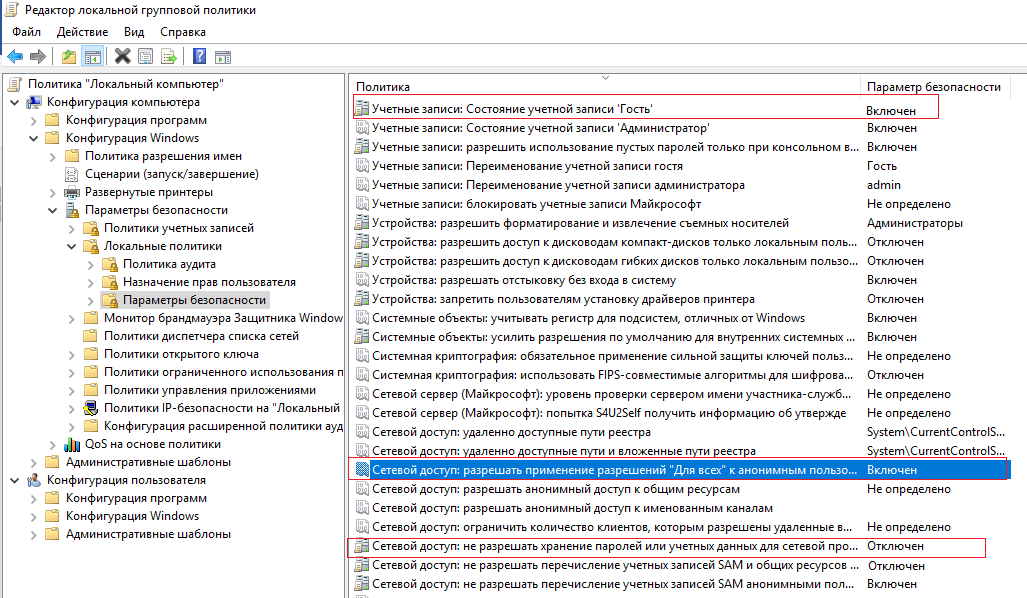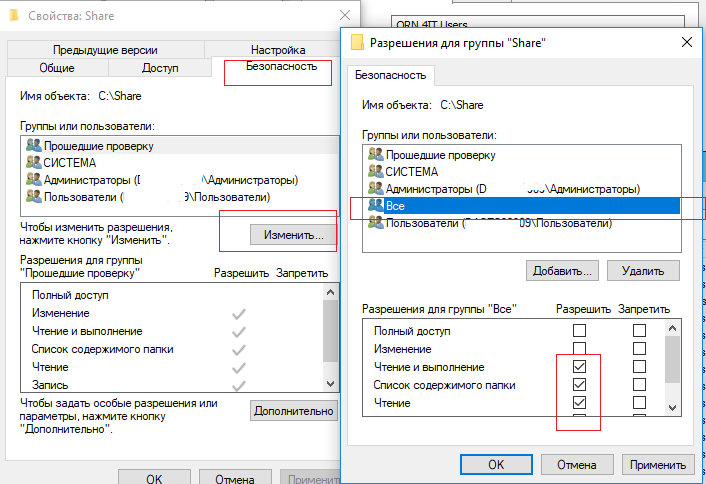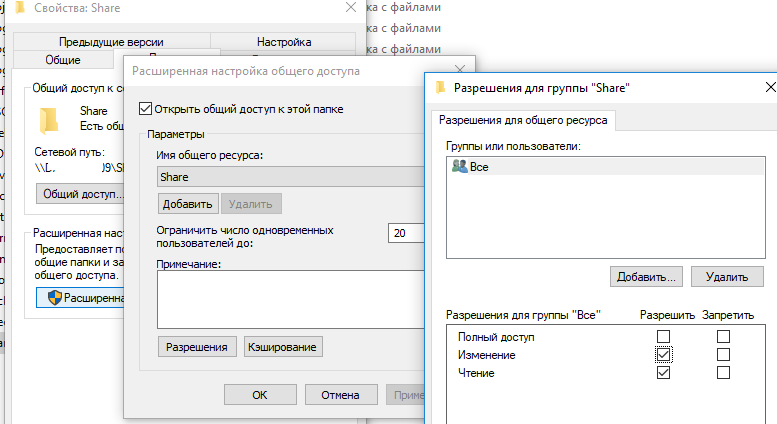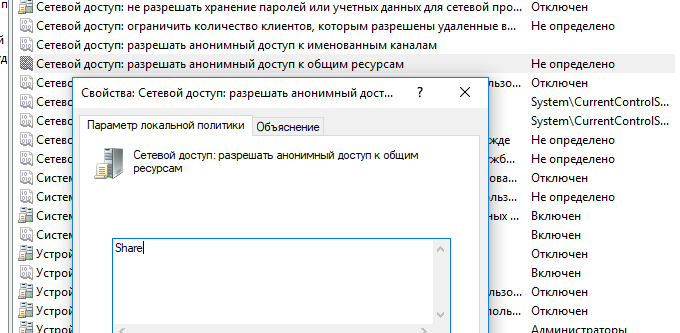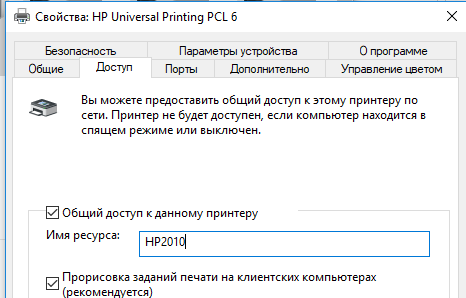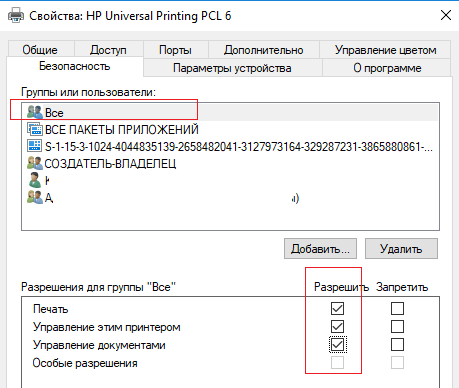- Remove From My Forums
-
Вопрос
-
Добрый день!
Нужна помощь:
В домашней сети установлен фаловый сервер (ОС Windows Server 2008 R2), на котором есть общие папки. Установлен и запущен DLNA сервер, для телевизоров и прочих медиа устройств.
Рабочий ноутбук мой и жены имеют доменные учетные записи.
Т.к. на сервере не могу забить доменных юзеров в права доступа к шаре, вопрос — как настроить Доступ к расшаренной папке по паролю, чтоб при конекте к данной папке у пользователя выскакивало окно для ввода пользователя и пароля.
Ответы
-
Добрый день.
Если вы хотите чтобы для доменных пользователей (мой рабочий ноут) выскакивало предложение ввсети логин
и пароль все просто, включите сервер в домен, если по обычному не получается, попробуйте поднять VPN и включите
сервер в домен.Если вводить в домен, тогда выскакивающее сообщение с запросом логина и пароля и не нужно…
По другому тут ни как для
доменных пользователей.:-(((
А домен должен быть таким же как и на работе? С другим доменом по идее будут неувязки?
Вам предложили 2 (Два) варианта
Вариант 1
Если вы хотите чтобы для доменных пользователей (мой рабочий ноут) выскакивало предложение ввсети логин и пароль все просто, включите сервер в домен, если по обычному
не получается, попробуйте поднять VPN и включите сервер в домен. закешируйте учетки пользователей на сервере (если
сервер более не будет видеть домен) .По другому тут ни как для доменных пользователей.
Вариант 2
для локальных пользователей просто сделать, включить опцию (Панель управленияСеть и ИнтернетЦентр управления сетями и общим доступомДополнительные параметры общего
доступа)включить опцию
Включить
общий доступ с парольной защитой, и использовать для авторизации локальные учетные записиА домен должен быть таким же как и на работе? С другим доменом по идее будут неувязки?
>>>>>>>>>>>
таким же как и на работе, да а иначе смысл какой?
Я не волшебник, я только учусь MCTS Мнения, высказанные здесь, являются отражение моих личных взглядов, а не позиции работодателя. Вся информация предоставляется как есть без каких-либо гарантий Мой Блог http://blogs.officeonline.su/
-
Изменено
21 августа 2013 г. 17:01
-
Предложено в качестве ответа
Alexander Rusinov
21 августа 2013 г. 17:01 -
Помечено в качестве ответа
Petko KrushevMicrosoft contingent staff
26 августа 2013 г. 13:12
-
Изменено
-
Вам предложили 2 (Два) варианта
Вариант 1
Если вы хотите чтобы для доменных пользователей (мой рабочий ноут) выскакивало предложение ввсети логин и пароль все просто, включите сервер в домен, если по обычному не получается,
попробуйте поднять VPN и включите сервер в домен. закешируйте учетки пользователей на сервере (если сервер более не будет
видеть домен).По другому тут ни как для доменных пользователей.
А как это «закешируйте учетки» ?
>>>>>>
Заходишь по доменным юзером, операционка тебя запоминает.
Вы сможете войти под доменным пользователем при отсутствии доступа сервера к контроллеру домена.
И вопрос — после ввода сервера в домен мне также придется все локальные устройства завести в домен?
>>>>>>>>>>>>>>>
Не обязательно:
как вариант использовать локальную учетку пример — (имя сервера)computernameusername
и
использовать доменную учетку пример — domainnameusername
Вариант 2
для локальных пользователей просто…
Включить общий доступ с парольной защитой, и использовать для авторизации локальные учетные записи
Это сделано, все локальные устройства работают по такому принципу.
—————
Только что получилась незапланированная перезагрузка сервера, и для доменного ноута начало появлятся окошко с запорсом логина и пароля.
Проблема решена.Антонов Антон
спасибо за помощь.
Я не волшебник, я только учусь MCTS Мнения, высказанные здесь, являются отражение моих личных взглядов, а не позиции работодателя. Вся информация предоставляется как есть без каких-либо гарантий Мой Блог http://blogs.officeonline.su/
-
Предложено в качестве ответа
Alexander Rusinov
21 августа 2013 г. 21:54 -
Помечено в качестве ответа
Petko KrushevMicrosoft contingent staff
26 августа 2013 г. 13:12
-
Предложено в качестве ответа
Никак не могу понять суть организации общего доступа к файлам на Windows Server 2008 R2.
1. Имеется компьютер с Windows Server 2008 R2. Он используется как хранилище файлов в локальной сети. Сеть организована на основе рабочей группы.
2. Общий доступ открыт к дискам сервера и любой, кто подключается к серверу, имеет права на чтение и запись в них.
Кликните здесь для просмотра всего текста
3. Теперь стоит задача ограничить доступ к шаре некоторым сотрудникам: кому-то дать полный доступ, кому-то ограничить только чтением, а остальным вообще запретить.
Собственно, для этого были созданы на сервере локальные учетные записи пользователей (с паролем) и в расширенных настройках общего доступа каждого общего диска сервера указаны необходимые учетные записи.
Проблема
заключается в том, что если в «Разрешениях для общего ресурса» не указана группа «Все», то никто не может подключиться к расшаренному диску, даже тот пользователь, который указан в «Разрешениях». Если добавить группу «Все» (например, с правами только чтения), то для указанного пользователя полный доступ появляется, но все остальные могут копировать данные с шары.
Кликните здесь для просмотра всего текста
Пользователь не может получит доступ. Вход на сервер осуществляется с клиентской машины (Win7) с аналогичным именем и паролем, что и локальная запись на сервере.
Кликните здесь для просмотра всего текста
__________________
Помощь в написании контрольных, курсовых и дипломных работ, диссертаций здесь
По умолчанию, при доступе к общей сетевой папке на сервере, включенном в домен Active Directory, с компьютеров из рабочей группы (не добавленных в домен) у пользователя появляется запрос на ввод пароля доменной учетной записи. Попробуем разобраться, как разрешить анонимный доступ к общим сетевым папкам и принтерам на доменном сервере с компьютеров рабочей группы без авторизации на примере Windows 10 / Windows Server 2016.
С точки зрения безопасности не рекомендуется открывать анонимный сетевой доступ для гостевого аккаунта. Тем более нельзя включать анонимный доступ на контроллерах домена. Поэтому перед включением анонимного доступа попробуйте выбрать более правильный путь – включение компьютеров рабочей группы в домен, или создайте для всех пользователей рабочей группы персональные учётные записи в домене. Это гораздо правильнее с точки зрения предоставления и управления доступом.
Содержание:
- Локальные политики анонимного доступа
- Настройка анонимного доступа к общей папке
- Предоставление анонимного доступа к общему сетевому принтеру
Локальные политики анонимного доступа
На сервере (компьютере), к которому вы хотите предоставить общий доступ неавторизованным пользователям нужно открыть редактор локальной групповой политики – gpedit.msc.
Перейдите в раздел Конфигурация компьютера -> Конфигурация Windows -> Параметры безопасности -> Локальные политики -> Параметры безопасности (Computer Configuration -> Windows Settings -> Security Settings -> Local Policies -> Security Options)
Настройте следующие политики:
- Учетные записи: Состояние учётной записи ‘Гость’ (Accounts: Guest Account Status): Включен (Enabled);
- Сетевой доступ: разрешить применение разрешений “Для всех” к анонимным пользователям (Network access: Let Everyone permissions apply to anonymous users): Включен (Enabled);
- Сетевой доступ: Не разрешать перечисление учетных записей SAM и общих ресурсов (Network access: Do not allow anonymous enumeration of SAM accounts and shares): Отключен (Disabled).
В целях безопасности желательно также открыть политику “Запретить локальный вход” (Deny log on locally) в разделе Локальные политики -> Назначение прав пользователя и убедиться, что в политике указана учетная запись “Гость”.
Затем проверьте, что в этом же разделе в политике “Доступ к компьютеру из сети” (Access this computer from network) присутствует запись Гость, а в политике “Отказать в доступе к этому компьютеру из сети” (Deny access to this computer from the network) учетка Гость не должна быть указана.
Также убедитесь, что включен общий доступ к сетевым папкам в разделе Параметры -> Сеть и Интернет -> Ваше_сетевое_подключение (Ethernet или Wi-Fi) -> Изменение расширенных параметров общего доступа (Settings -> Network & Internet -> Ethernet -> Change advanced sharing options). В секции “Все сети” должен быть выбрана настройка “Включить общий доступ, чтобы сетевые пользователи могли читать и записывать файлы в общих папках” и выбрать “Отключить парольную защиту (если вы доверяете всем устройствам в вашей сети)” (см. статью о проблемах обнаружения компьютеров в рабочих группах).
Настройка анонимного доступа к общей папке
Теперь нужно настроить разрешения доступа на общей папке, к который вы хотите предоставить общий доступ. Откройте свойства папки в настройках NTFS разрешений (вкладка Безопасность) предоставьте права чтения (и, если нужно, изменения) для локальной группы «Все» («Everyone»). Для этого нажмите кнопку Изменить -> Добавить -> Все и выберите необходимые привилегии анонимных пользователей. Я предоставил доступ только на чтение.
Также на вкладке Доступ нужно предоставить права анонимным пользователям на доступ к шаре (Доступ -> Расширенная настройка -> Разрешения). Проверьте, что у группы Все есть право на Изменение и Чтение.
Теперь в редакторе локальных политик в секции Локальные политики -> Параметры безопасности нужно в политике “Сетевой доступ: разрешать анонимный доступ к общим ресурсам” (Network access: Shares that can be accessed anonymous) указать имя сетевой папки, к которой вы хотите предоставить анонимный доступ (в моем примере имя сетевой папки – Share).
Предоставление анонимного доступа к общему сетевому принтеру
Чтобы разрешить анонимный доступ к сетевому принтеру на вашем компьютере, нужно открыть свойства общего принтера в Панели управления (Панель управленияОборудование и звукУстройства и принтеры). На вкладке доступа отметьте опцию “Прорисовка задания печати на клиентских компьютерах” (Render print jobs on client computers).
Затем на вкладке безопасность для группы “Все” отметить все галки.
После выполнения этих действий вы сможете подключаться к общей папке (\servernameshare) и принтеру на доменном компьютере с компьютеров рабочей группы без ввода имени пользователя и пароля, т.е. анонимно.
В Windows 10 1709 и выше по умолчанию блокируется сетевой доступ к общим папкам по протоколу SMBv2 под гостевой учетной записью с ошибкой “Вы не можете получить доступ к удаленному компьютеру из-за того, что политики безопасности вашей организации могут блокировать доступ без проверки подлинности”. См. статью.